不用PE装系统的详细方法教程(自助安装系统,不依赖PE工具,简单高效)
在电脑维护和系统安装过程中,使用PE工具是非常常见的方式。然而,有时我们可能没有PE工具或不希望依赖于它。本文将详细介绍一种不用PE工具的系统安装方法,让您能够自助完成系统安装,简单高效。

准备安装镜像和制作启动盘
1.1下载合适的系统镜像文件
在准备安装系统前,首先需要下载合适的系统镜像文件,确保其与您计划安装的版本和类型相匹配。
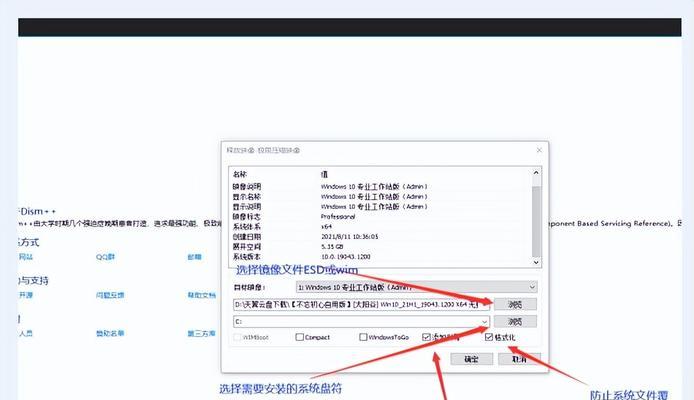
1.2制作启动盘
将一个空白U盘或DVD光盘插入计算机,并使用专业的制作启动盘软件,如Rufus,将镜像文件写入启动盘。确保启动盘制作完成后,将其安全妥善地存放。
调整计算机启动顺序并重启
2.1进入计算机BIOS设置
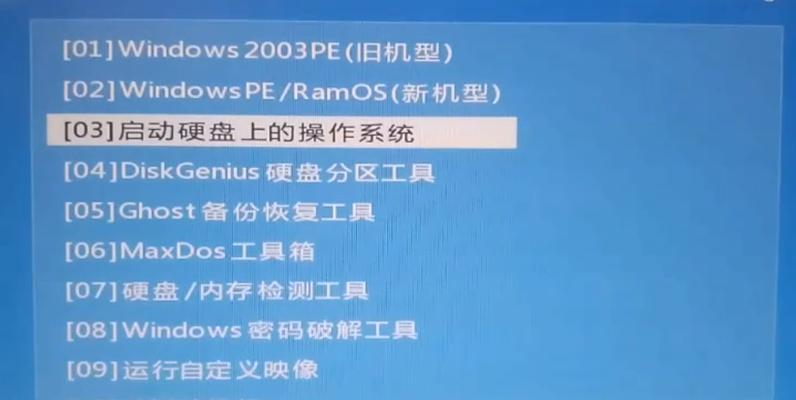
开机后,在计算机品牌的标识出现之前按下相应按键(通常是Delete或F2)进入BIOS设置界面。
2.2调整启动顺序
在BIOS设置界面中,找到启动选项卡,选择合适的启动设备(如U盘或DVD光盘)作为第一启动项。保存设置并退出BIOS。
进入系统安装界面
3.1重启计算机
保存BIOS设置后,计算机会自动重启。确保启动盘已插入计算机,并在重新启动过程中按下任意键,进入系统安装界面。
3.2选择语言和区域设置
在系统安装界面中,选择适合您的语言和区域设置,然后点击下一步继续。
分区和格式化硬盘
4.1创建分区
在系统安装界面中,选择“自定义安装”选项,进入磁盘分区界面。根据需求创建分区,点击“新建”按钮,设置分区大小。
4.2格式化分区
选择要安装系统的分区,在选中的分区上点击“格式化”按钮,选择文件系统类型,如NTFS,进行格式化。
安装系统文件
5.1选择安装位置
在系统安装界面中,选择刚刚格式化的分区作为系统安装位置,点击下一步。
5.2系统文件复制
等待系统文件的复制过程完成,期间会自动重启一次或多次。
配置个人设置
6.1选择计算机名称和密码
在系统安装界面中,设置计算机名称和登录密码,点击下一步。
6.2安装驱动程序
安装系统后,根据需要安装相应的驱动程序,确保硬件设备能够正常工作。
更新系统和软件
7.1连接网络
进入系统后,通过有线或无线方式连接网络。
7.2更新系统和软件
打开系统更新设置,检查并下载最新的系统更新和软件更新,确保系统和软件的安全性和稳定性。
安装常用软件
8.1下载常用软件
根据个人需求,下载并安装常用的软件,如浏览器、办公软件、多媒体播放器等。
配置个性化设置
9.1调整显示和分辨率
根据个人喜好,调整显示和分辨率设置,以获得最佳的显示效果。
9.2设置个性化主题和壁纸
更换桌面主题和壁纸,使操作系统更符合个人喜好。
备份系统镜像
10.1下载备份软件
下载合适的系统备份软件,如EaseUSTodoBackup、AOMEIBackupper等。
10.2创建系统备份
使用备份软件创建系统备份镜像,妥善保存以便日后恢复系统时使用。
安装常用工具和驱动程序
11.1下载并安装常用工具
根据个人需求,下载并安装一些常用的工具软件,如压缩解压缩软件、系统优化软件等。
11.2安装设备驱动程序
根据计算机硬件设备型号,下载并安装相应的设备驱动程序,以确保硬件设备的正常运行。
优化系统性能
12.1清理垃圾文件
使用系统清理工具或第三方清理软件,定期清理系统中的垃圾文件和临时文件,释放磁盘空间。
12.2禁用开机自启动项
打开任务管理器,禁用那些不必要的开机自启动项,以加快系统启动速度。
设置系统安全防护
13.1安装杀毒软件
下载并安装一款可信赖的杀毒软件,保护系统免受恶意软件和病毒的侵害。
13.2配置防火墙
打开系统设置,配置防火墙以过滤网络连接和保护计算机的安全。
进行系统测试
14.1测试硬件设备
运行硬件测试工具,检查硬件设备的稳定性和工作状态。
14.2进行系统稳定性测试
运行系统稳定性测试工具,检查系统在长时间运行时的稳定性和表现。
通过本文介绍的方法,您可以不依赖PE工具,自己完成系统安装。从准备安装镜像到最后的系统优化和安全防护,每个步骤都详细介绍了操作方法。希望这个教程对您有所帮助,使您在安装系统过程中更加自主、简单、高效。


